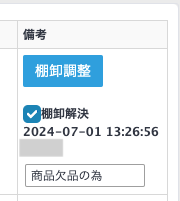棚卸検索
(WS)メイン>在庫>棚卸履歴

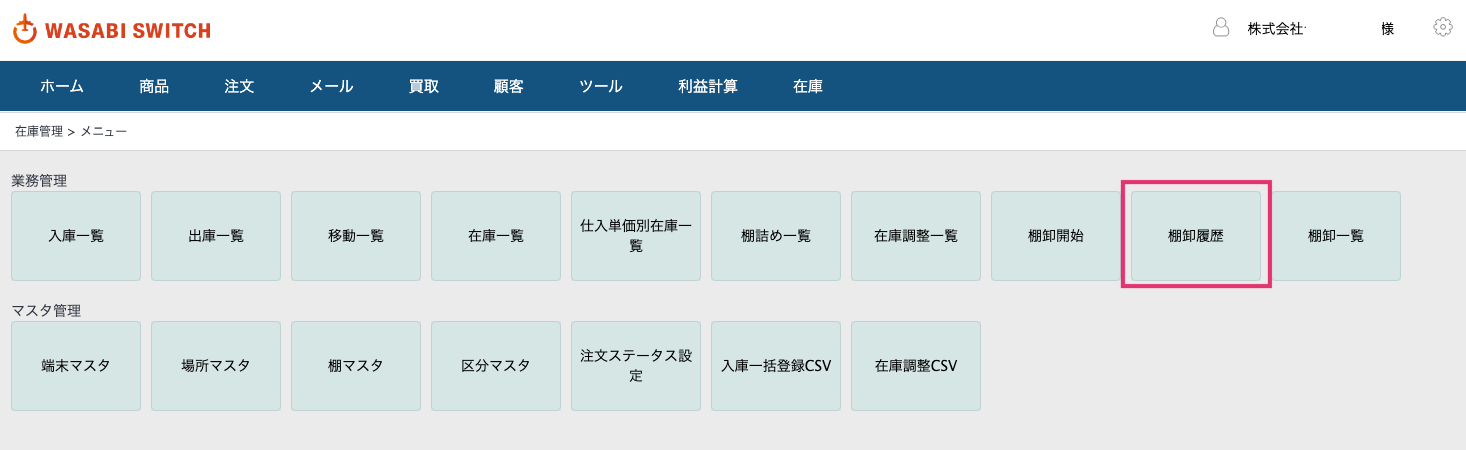
ストックスイッチで行った、棚卸の処理内容の確認が行えます。
棚卸し状態にチェックを入れ、検索を押してください。

| 棚卸し中 | 全て |
|---|---|
| 棚卸し中のみを確認したい場合 | 棚卸し中、完了後関わらず全て表示したい場合 |
該当の商品の棚卸し一覧が出ました。
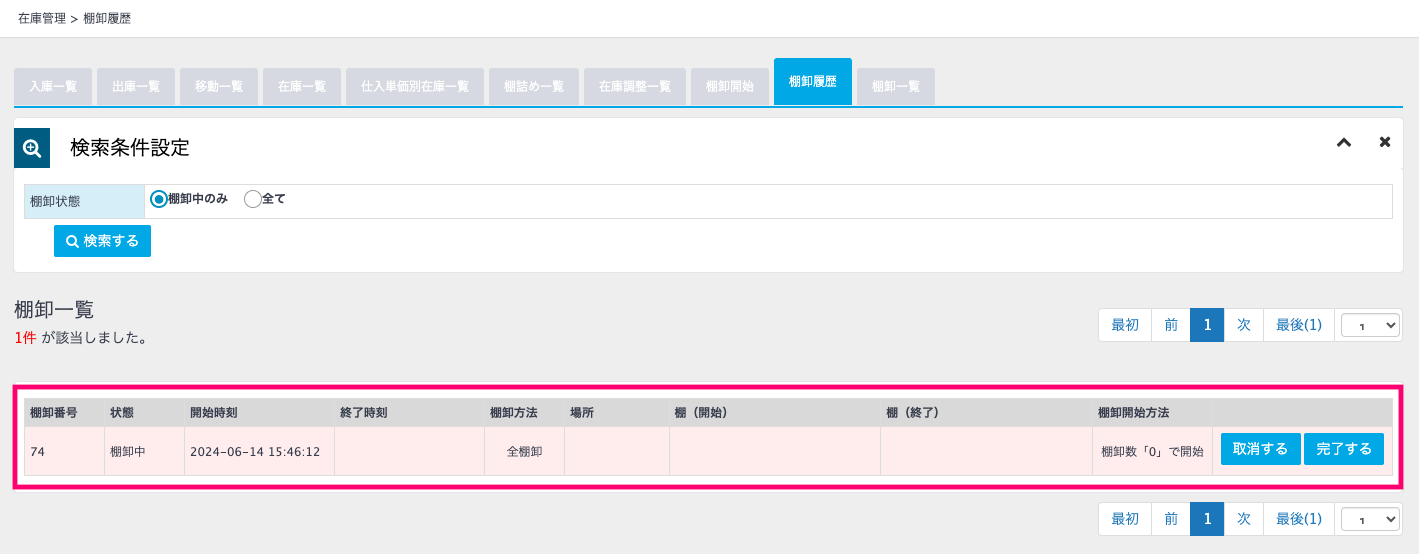
棚卸しの開始時刻や、方法など詳細がでます。
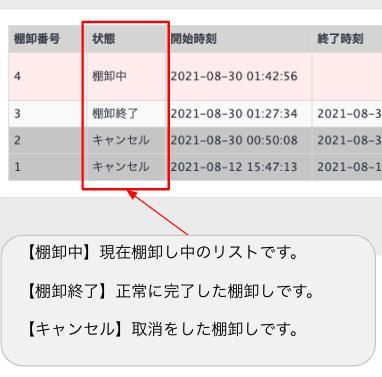
棚卸一覧
(WS)メイン>在庫>棚卸一覧

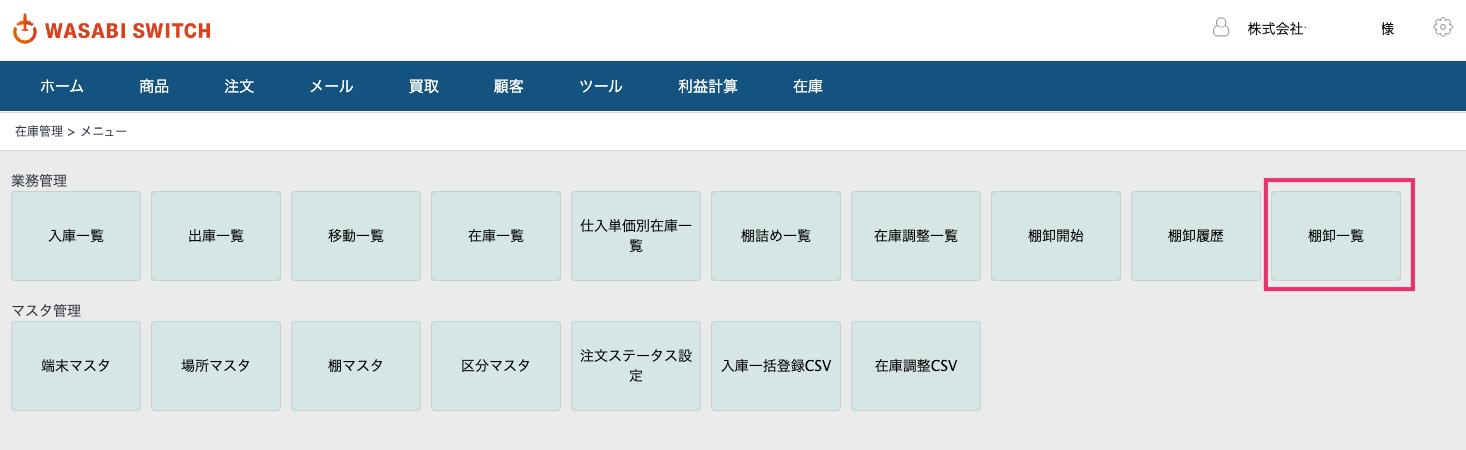
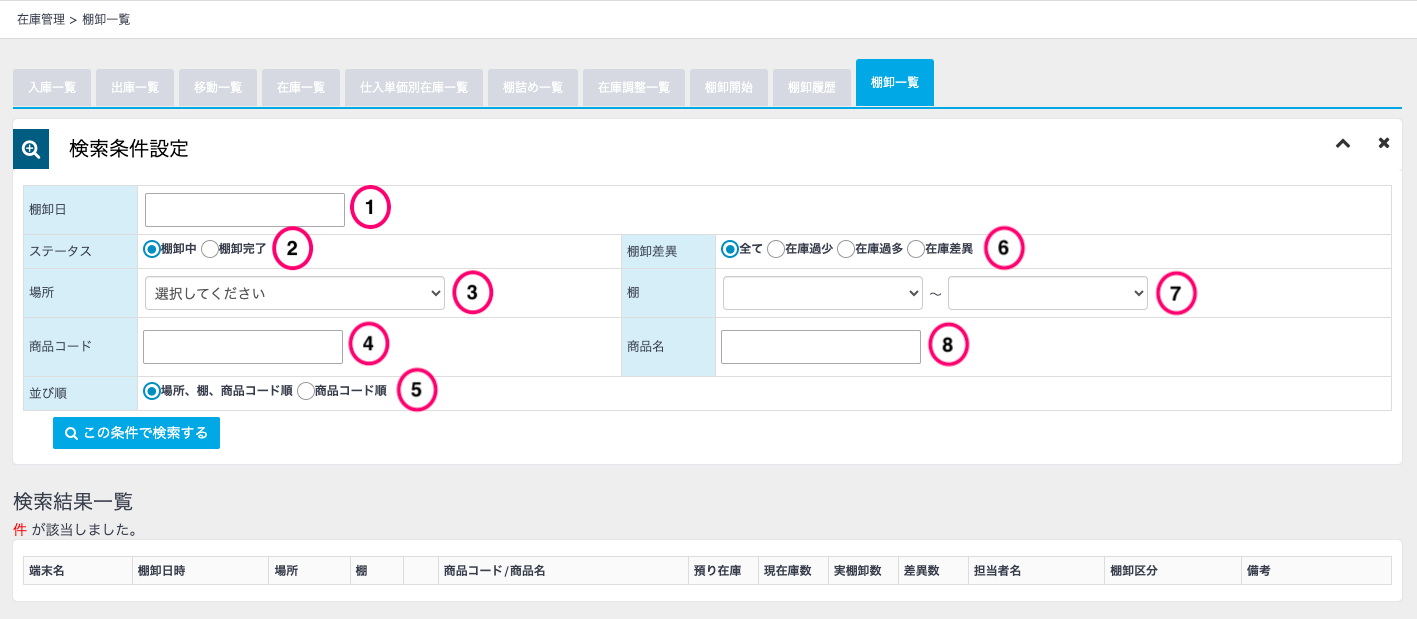
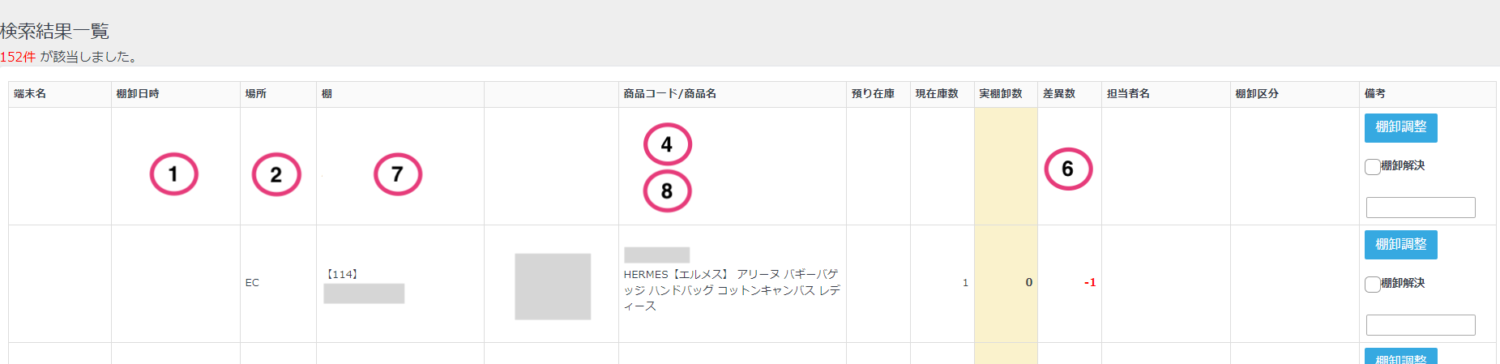
| ①棚卸日 | 空白欄をタップすると、カレンダーが表示されるので、該当の日付を選択してください。 |
|---|---|
| ②ステータス | 棚卸中の商品か、棚卸完了した商品どちらかを選択できます。 |
| ③場所 | どちらの場所の棚卸しを確認したいかの絞り込みができます。 |
| ④商品コード | 商品を1点などに絞りたい場合に入力してください。 |
| ⑤並び順 | 検索結果一覧の並び順を指定できます。 |
| ⑥棚卸し差異 | 在庫に基づいた差異を確認可能です。 |
| ⑦棚 | 棚の範囲を選択できます。 |
| ⑧商品名 | 商品名にて、商品を1点に絞る事が可能です。 |
棚卸調整
備考欄より、棚卸調整が行えます。
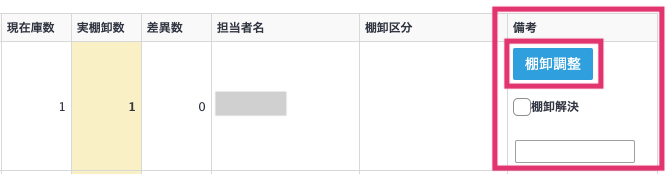
棚卸調整は差異数が0以上になっている場合にのみ使用できます。
-1以下の場合は、使用できませんのでご注意ください。
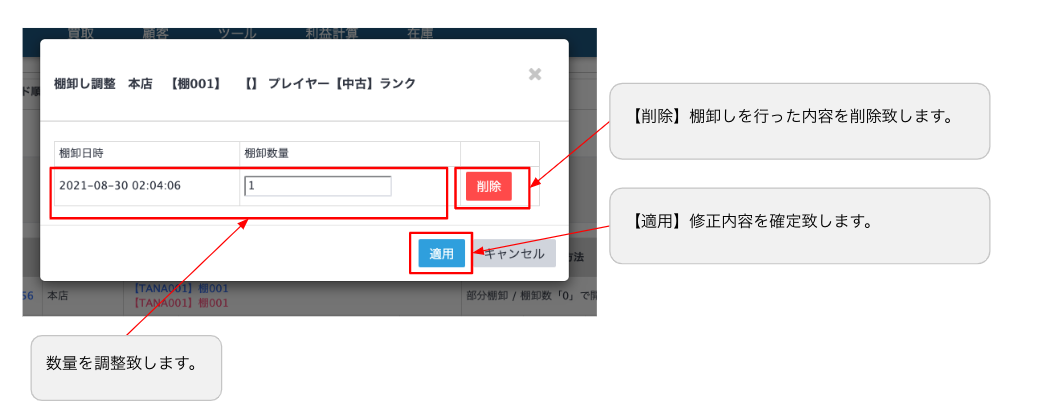
棚卸解決
仕様上、差異が-1以下の商品は、棚卸が完了できないようになっていますが、
棚卸解決をし、棚卸完了をすると、差異があっても棚卸を完了することができます。
差異数は変動せず、なんらかの理由があり、とりあえず棚卸を完了したいという場合は、
備考欄の下部にある、棚卸解決にチェックを入れてください。
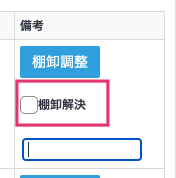
この際に、空欄に、理由のメモを入れることができます。
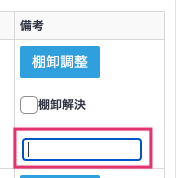
チェックを入れますと、チェックを入れた該当者、日時が記録されます。